Klantenservice
Onze klantenservice is op werkdagen bereikbaar van 8:00 tot 18:00 uur.
Tutorial: Eenheden maken en deactiveren
Uw Viking-account wordt in eerste instantie gemaakt voor de hoogste niveaus binnen uw organisatiestructuur. U kunt lagere niveaus in uw organisatie echter ook een plek geven binnen uw account, door beheerders extra eenheden te laten maken. Deze eenheden reflecteren andere onderdelen binnen uw organisatie, zoals filialen, dochterondernemingen of zakelijke partners. Door eenheden te maken kunt u kosten nauwkeuriger herleiden naar de plaats waar ze worden gemaakt.
Hieronder leggen we stap voor stap uit hoe u nieuwe eenheden aanmaakt binnen uw Viking-account.
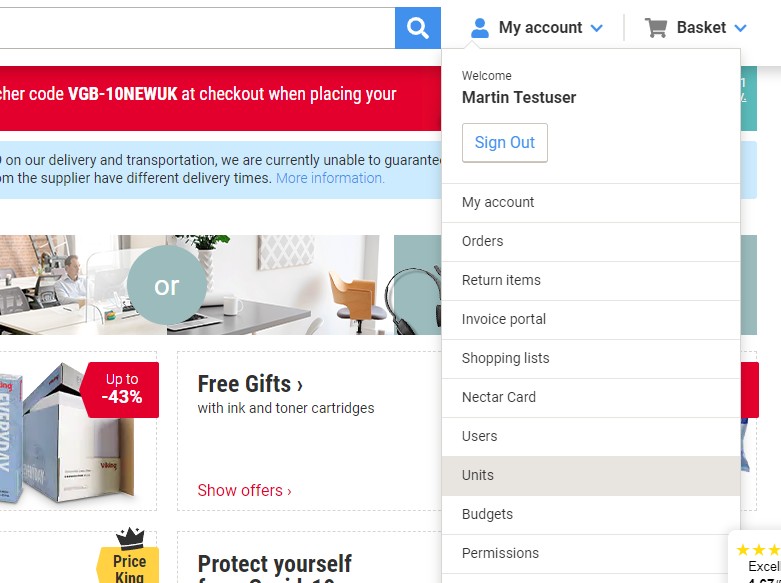
Stap 1:
Log in als beheerder bij uw Viking-account
- Open het dropdownmenu onder “Mijn account” (1).
- Klik op het menu-item „Eenheden“ (2).
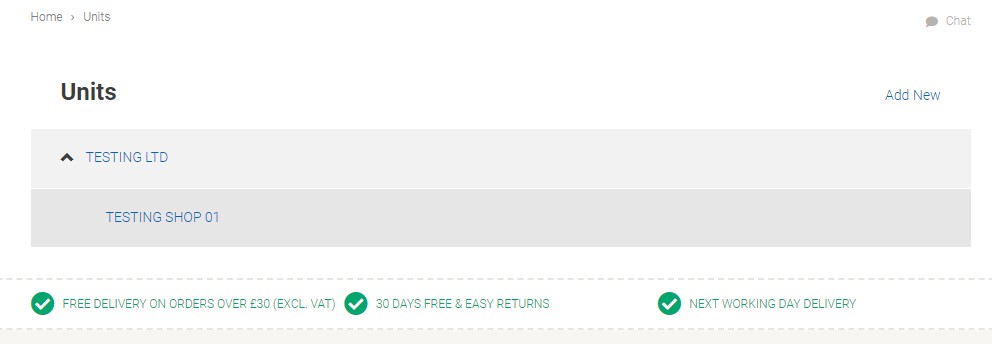
Stap 2:
U krijgt nu een overzicht te zien van alle bestaande eenheden binnen uw Viking-account.
- Door op uw hoogste eenheid (1) te klikken, kunt u alle eenheden weergeven of verbergen die eronder zijn aangemaakt.
- Om een nieuwe eenheid te maken, klikt u op “Nieuwe toevoegen” op de overzichtspagina (2).
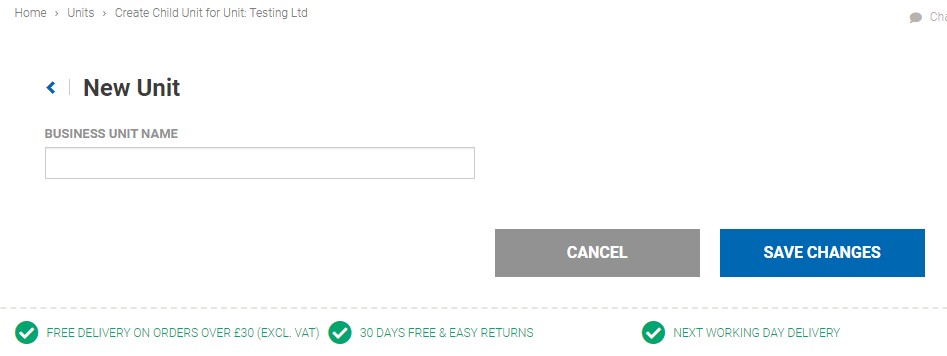
Stap 3:
- U kunt nu uw nieuwe eenheid een naam geven. Type hiervoor de gewenste naam van de eenheid in het invoerveld “Naam organisatie-eenheid” (1).
- Klik op “Wijzigingen opslaan” (2) om verder te gaan.
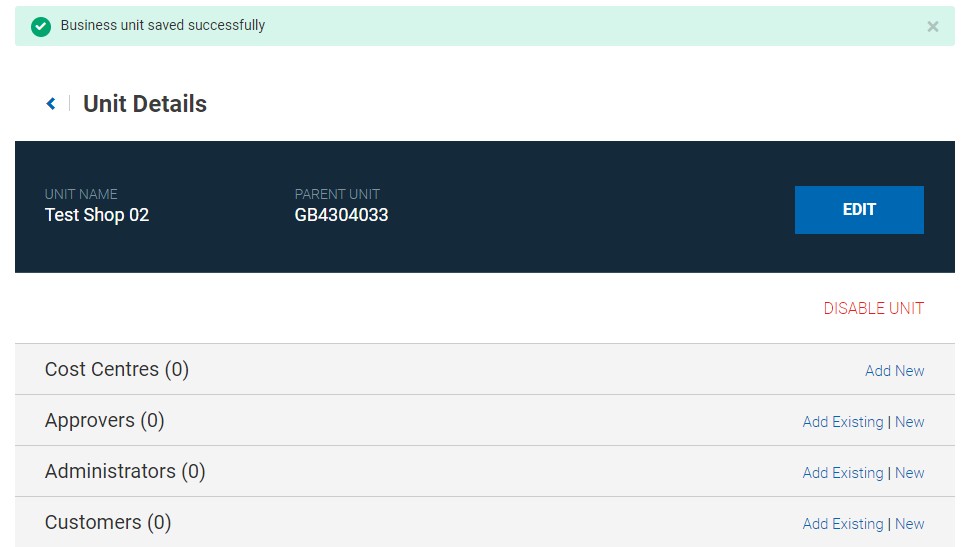
Stap 4:
- U gaat nu naar de overzichtspagina van uw nieuwe eenheid. Het statusbericht “De organisatie-eenheid is succesvol opgeslagen” geeft aan dat u met succes uw nieuwe eenheid (1) heeft gemaakt.
- Op de overzichtspagina kunt u uw eenheid ook beheren en kostenplaatsen of gebruikers toevoegen (2).
- Indien nodig kunt u hier ook bestaande eenheden deactiveren, bijvoorbeeld omdat deze eenheid de bedrijfsactiviteiten heeft gestaakt of niet meer bestaat. Klik hiervoor simpelweg op „Eenheid deactiveren” (3).
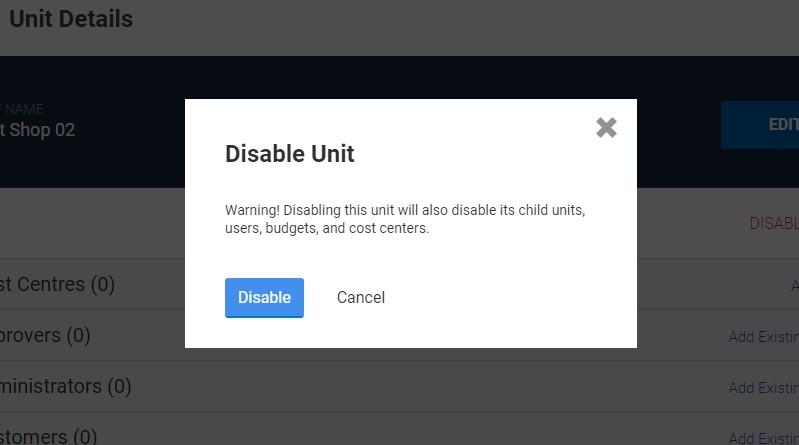
Stap 5:
Nadat u “Eenheid deactiveren” heeft gekozen, wordt u gevraagd uw keuze te bevestigen.
Let op: als u een eenheid deactiveert, worden alle onderliggende eenheden, gebruikers, budgetten en kostenplaatsen die aan die eenheid zijn gekoppeld ook gedeactiveerd.
- Als u wilt doorgaan en de eenheid daadwerkelijk wilt deactiveren, klikt u op “Deactiveren” (1).
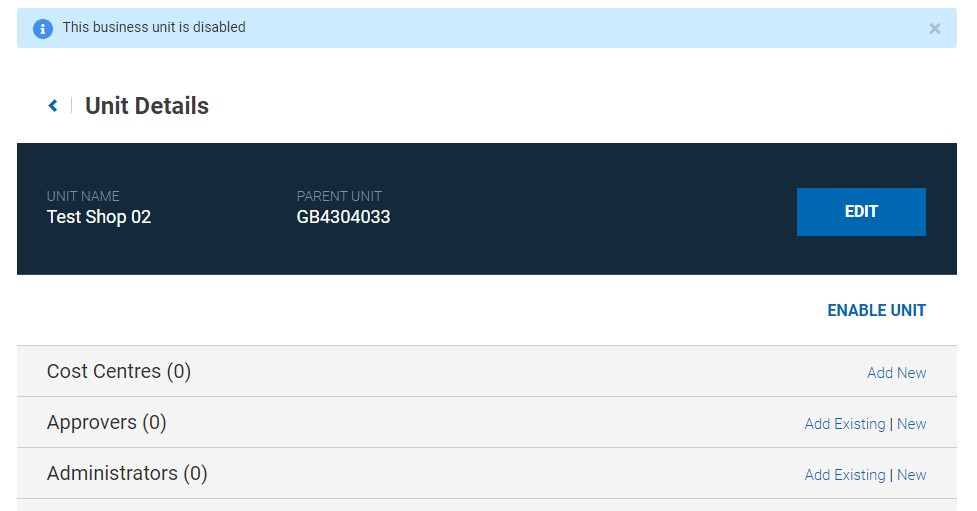
Stap 6:
- U gaat nu naar de overzichtspagina van de gedeactiveerde eenheid. Het statusbericht “De organisatie-eenheid is gedeactiveerd” geeft aan dat u de eenheid binnen uw account heeft gedeactiveerd (1).
- U kunt de eenheid weer activeren door op “Eenheid activeren” te klikken (2).
Neem ook eens een kijkje bij de andere tutorials op onze site over het beheer van eenheden. Tutorials over kostenplaatsen en budgetten kunnen u bijvoorbeeld handvatten geven bij een efficiënt beheer van uw organisatie-eenheden..

